
Hi,我是秋小叶~
经常有人在后台问我「我记得以前看过XX文章,怎么现在找不到了呀?」,如果被我看到,通常会随手甩一个文章链接回去,接着他就会发来「哇,太厉害了,我要找的就是这篇!」
万万没想到,我还没来得及给大家介绍如何快速找到旧文,这个功能就被李小超发现了,那就让他来给大家说说吧

生活是场恶作剧
Long time ago,在微信里看到 Jesse 写的一篇文章,内容是如何用 PPT 做飞机航线动画。当时认为里面的内容一时半会用不上,所以看完以后,果断关闭也未收藏。
突然上帝和我开了个小玩笑。前几天要做个 PPT,正好要用到这个动画。在感叹命运弄人时,我的大脑中也逐步形成几套方案:
A. 不用飞机动画,但 PPT 会减分。
B. 自己研究飞机动画,但花费时间太多。
C. 找出 Jesse 的那篇文章,依葫芦画瓢。
记得高中时老师讲过,不会选时就选 C。
立马跑到 Jesse 的公众号里去淘宝,翻了足足有十分钟,竟然没找到那篇文章。
为了验证我是不是不小心翻快了,看漏了,我又花了十分钟再翻一次,并且这次还点开部分文章进行确认……结果,我 Jesse 哥请我吃了碗内牛满面。
二十分钟,都够我玩一局王者荣耀 5 杀超神了。正准备放弃的那一刻,一个大胆的推测在我脑海一闪而过——Jesse 的这篇文章,会不会是在秋叶PPT里出现过?

发现惊天秘密
我很清楚秋叶PPT是日更号,而且平均每天发两三篇推送,信息量之多、翻阅难度之大,比起 Jesse 的公众号,简直就像从 Easy 模式一下跳到了 Hard 模式!
就在此时,我发现了秋叶PPT里的一个隐藏秘密,助我超神了。
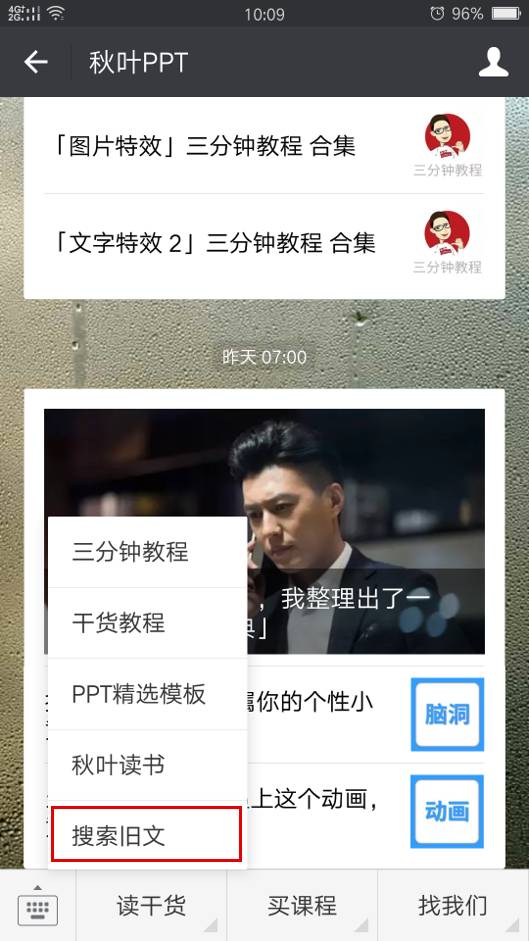
在底部菜单栏,我发现了【搜索旧文】这么一个东东。点开后,在搜索栏里,我尝试输入「飞机」关键词。
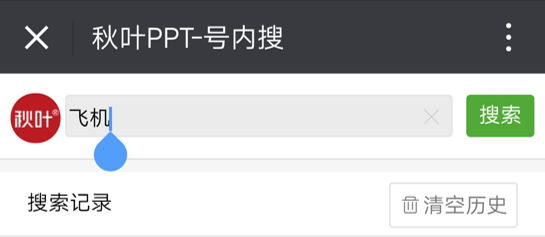
接下来奇迹发生了。
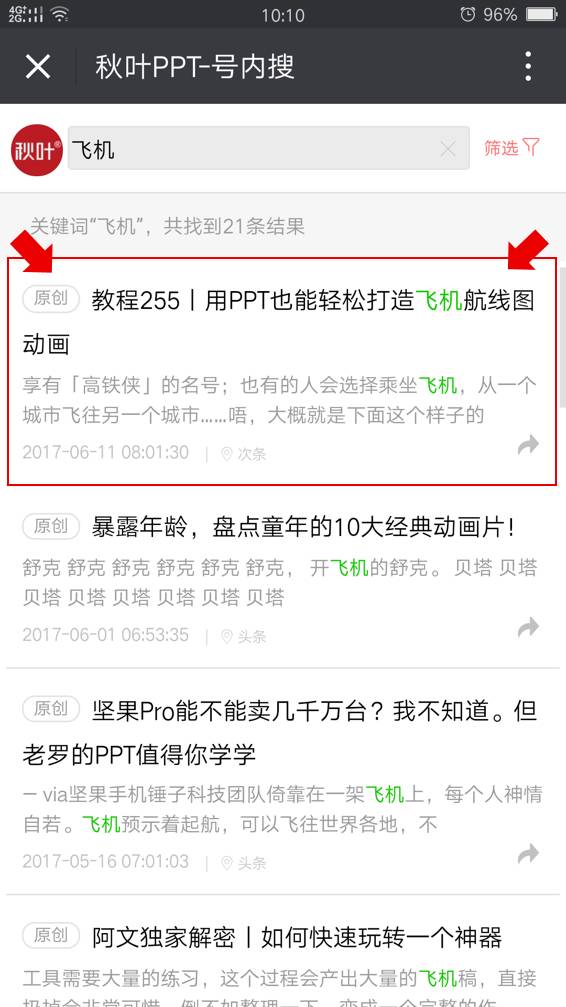
在不到 1 秒钟后,我居然找到了葫芦(教程),接着顺利地画完了瓢(PPT)。(在此感谢我大 Jesse 老师提供素材,么么哒)
对于这新奇玩意,我又分别输入了另外两个关键词,看看它是否好使。
我先输入了:「Jesse」
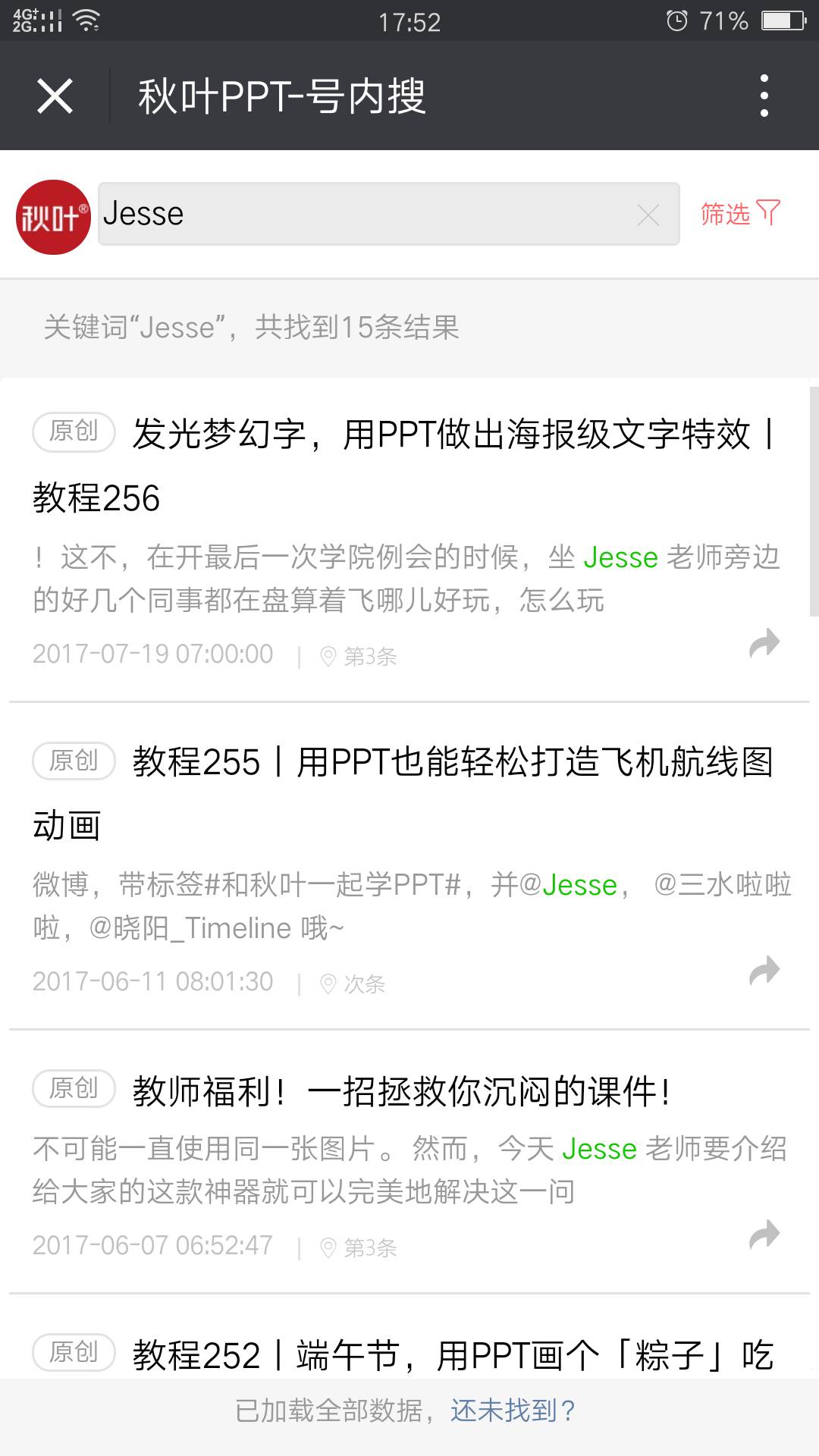
然后放了一套小连招:「Jesse」+ 「飞机」
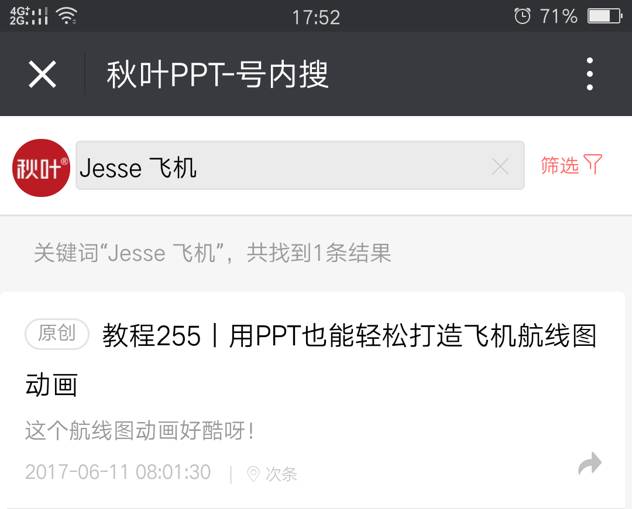
两次都能搜索到之前的那篇教程,并且让我吃惊是,最后一次双词汇组合搜索竟能定位得如此精准。
这就是【秋叶PPT-号内搜】隐藏功能,真心很强大,很实用。另外,利用【筛选】功能,还能达到更精准的搜索。
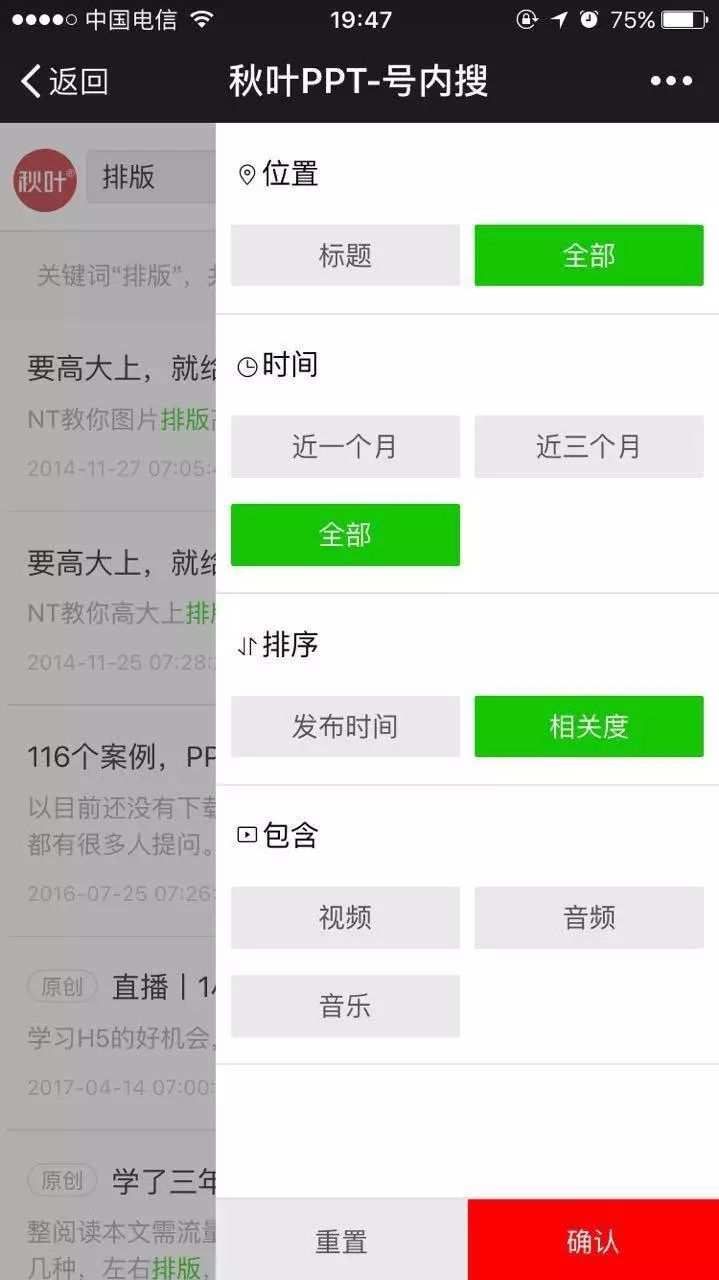
这个神器,简直堪称秋叶PPT里的度娘。以后要查 Office 相关内容,可以考虑优先用它。
姿(知)势(识)学会了没?
那一起来看看还能搜出些什么宝贝~
左右滑动,查看更多!

用关键词组合搜索
HoHoHo~,为了方便以后快速搜索,又总结了几个常用关键词,和大家分享一下。
PPT 类:排版,模板,配色,字体…
Excel 类:函数,数据透视表…
Word 类:合并,打印,毕业论文…
职场类:简历,实习,佳少(秋叶PPT骨灰级职场课程老师)

最后
今天和大家分享的号内搜功能,只要你记住了关键词,就能快速搜索到你想找的内容。
不是所有号都有号内搜
也许,这会成为你爱上秋叶PPT的另一个理由。
今日互动
你最想看哪一类的旧文?
欢迎来留言区与我互动。
▌延伸阅读
▌关于本文
作者:李小超
本文由 秋叶PPT 原创发布,如需转载请邮件联系 [email protected]
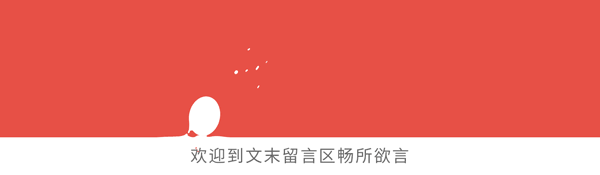
别忘了留言、点赞,帮助我们做得更好 
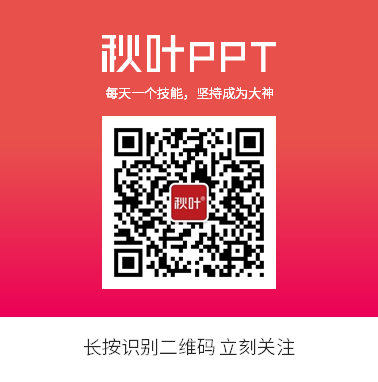
想要更全面、更系统地学习 PPT?点击【阅读原文】,带你学习更多技巧!
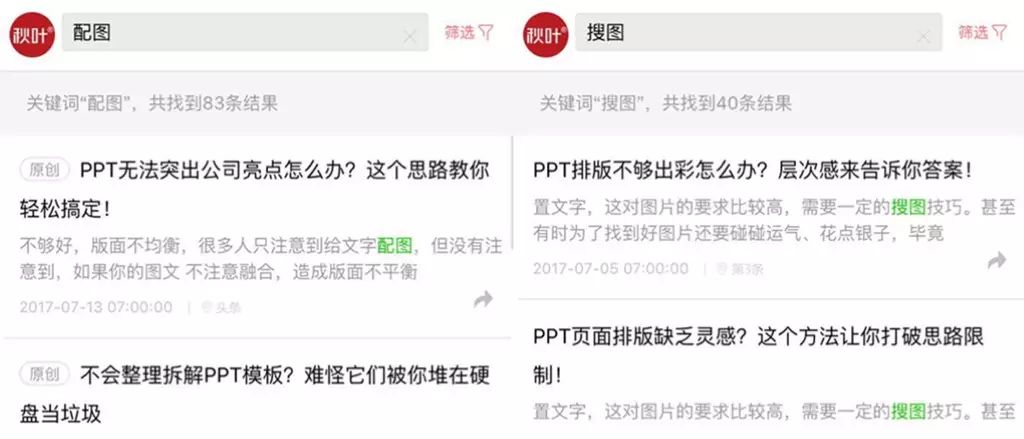
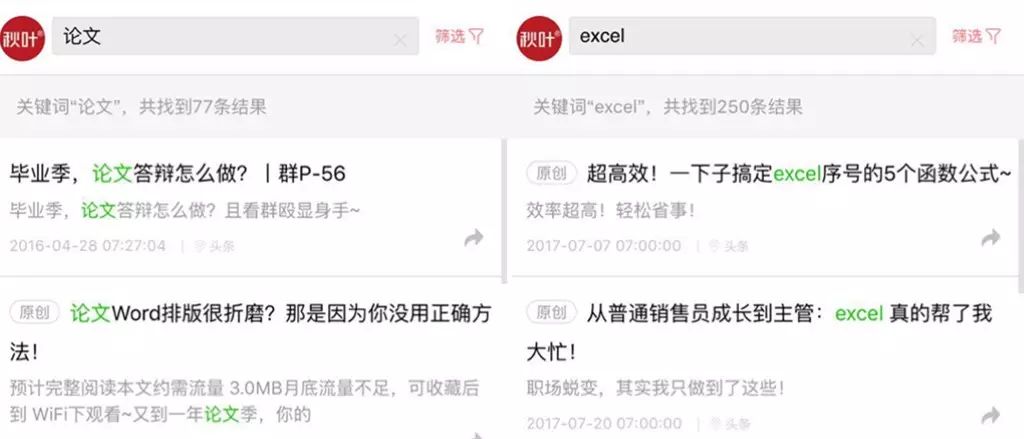
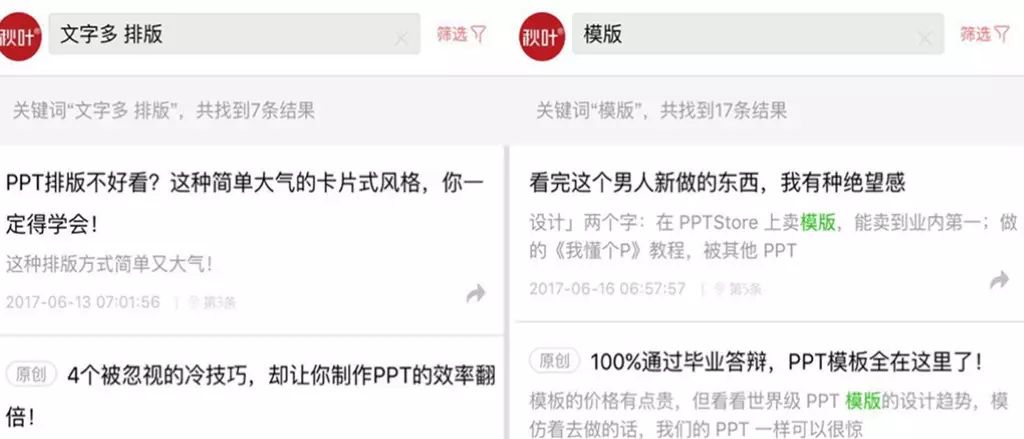
文章评论